win10右键打不开显示设置和个性化的解决教程
使用win10电脑的过程中,我们经常会用到显示设置和个性化。那打开这两个功能的方法就是在桌面直接右键即可。可是近日有网友却遇到了win10右键打不开显示设置和个性化的的情况,这是怎么一回事呢?我们又该怎么来解决呢?对此下面本文就来为大家分享关于win10右键打不开显示设置和个性化的解决教程。
推荐下载:win10 64位安装版下载
解决教程如下:
方法一:
1、直接打开搜索注册表编辑器打开。
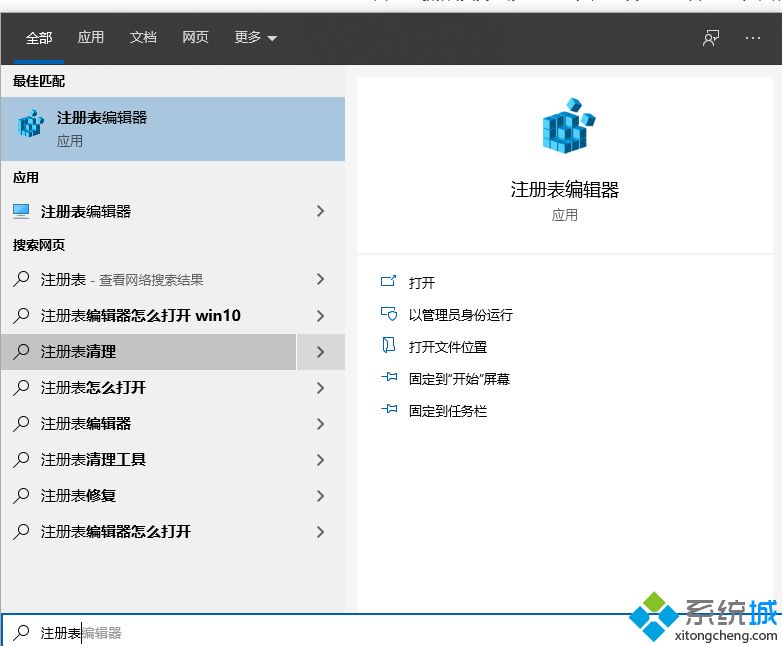
2、注册表定位至“HKEY_CURRENT_USER\Software\Classes”,在该文件夹中找到“ ms-settings”项,右键进行删除;
PS:由于此操作涉及到修改注册表,建议您先打开注册表、点击左上角文件、导出备份。(Cortana中输入regedit,回车打开注册表)
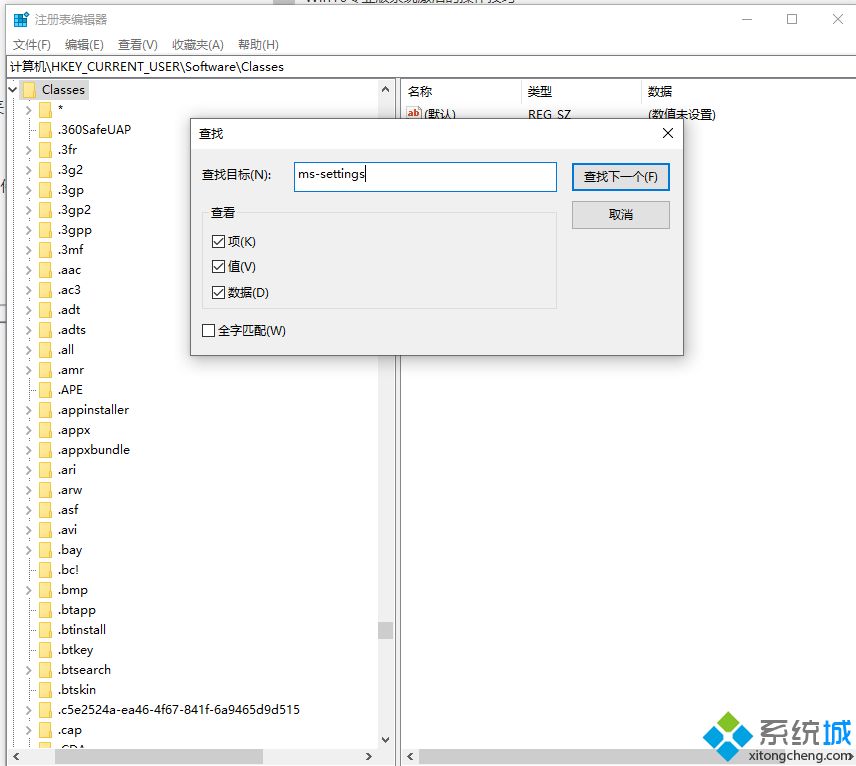
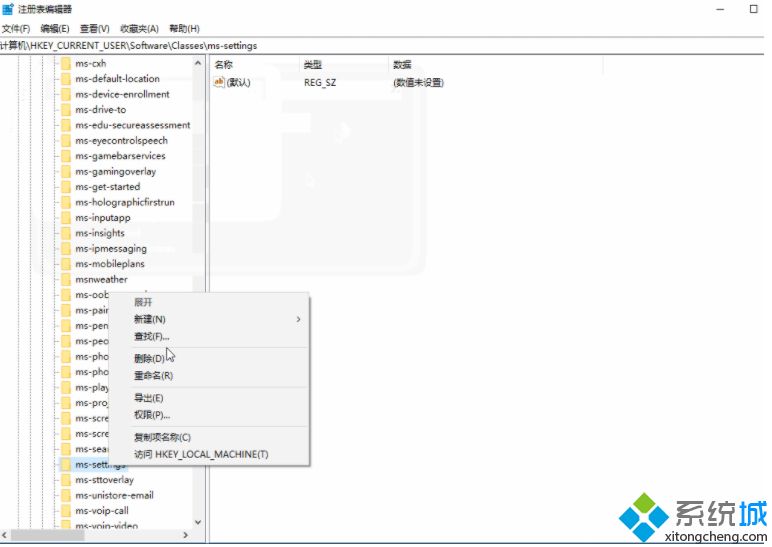
方法二:停止和卸载所有非必要的软件和程序运作:
1、卸载设备中的第三方安全软件和系统优化软件。
2、同时按【Win+R】,输入 【msconfig】,按回车(Enter)
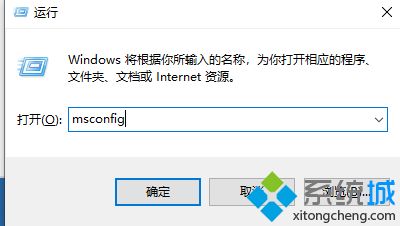
3、点击 【服务】>【隐藏所有 Microsoft 服务】>【全部禁用】
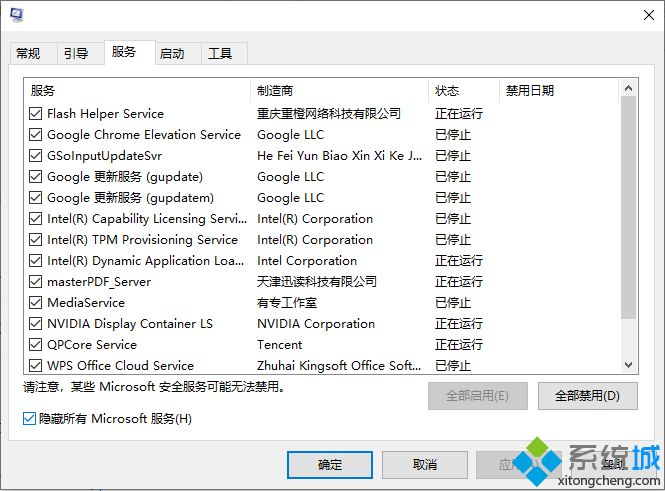
4、启动【任务管理器】,点击 【启动】 选项卡,将所有启动项都禁用。
5、重启设备
方法三:使用《sfc /scannow》和《Dism》自动扫描和修补系统档案,然后再重启电脑。
1、右键点选桌面左下角Windows图标,选择【Microsoft Powershell(管理员)】
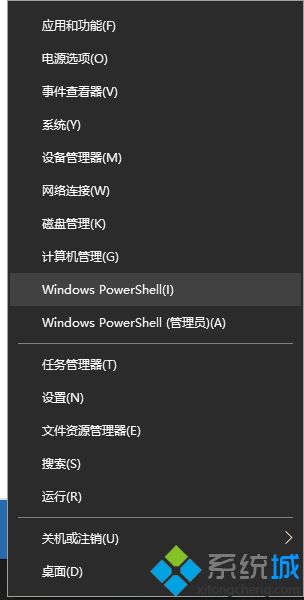
2. 逐一输入以下指令:
Dism /Online /Cleanup-Image /CheckHealth,按回车
Dism /Online /Cleanup-Image /ScanHealth,按回车
Dism /Online /Cleanup-Image /RestoreHealth,按回车
sfc /scannow,按回车
3、重启电脑
4、如果出现”有一些文件无法修复“的回报,重复步骤1-3几次。
上面就是win10右键打不开显示设置和个性化的解决教程啦,有遇到相同情况的可以按照上面的方法来处理哦。
我告诉你msdn版权声明:以上内容作者已申请原创保护,未经允许不得转载,侵权必究!授权事宜、对本内容有异议或投诉,敬请联系网站管理员,我们将尽快回复您,谢谢合作!










